新电脑到手的感觉总是令人兴奋的,但面对一个全新的系统,很多用户可能会有些不知所措,如何正确地进行初始设置,让电脑更安全、流畅、好用,是许多新手用户关心的问题,作为一位拥有多年数码设备使用经验的站长,我希望分享一些实用建议,帮助你快速上手。
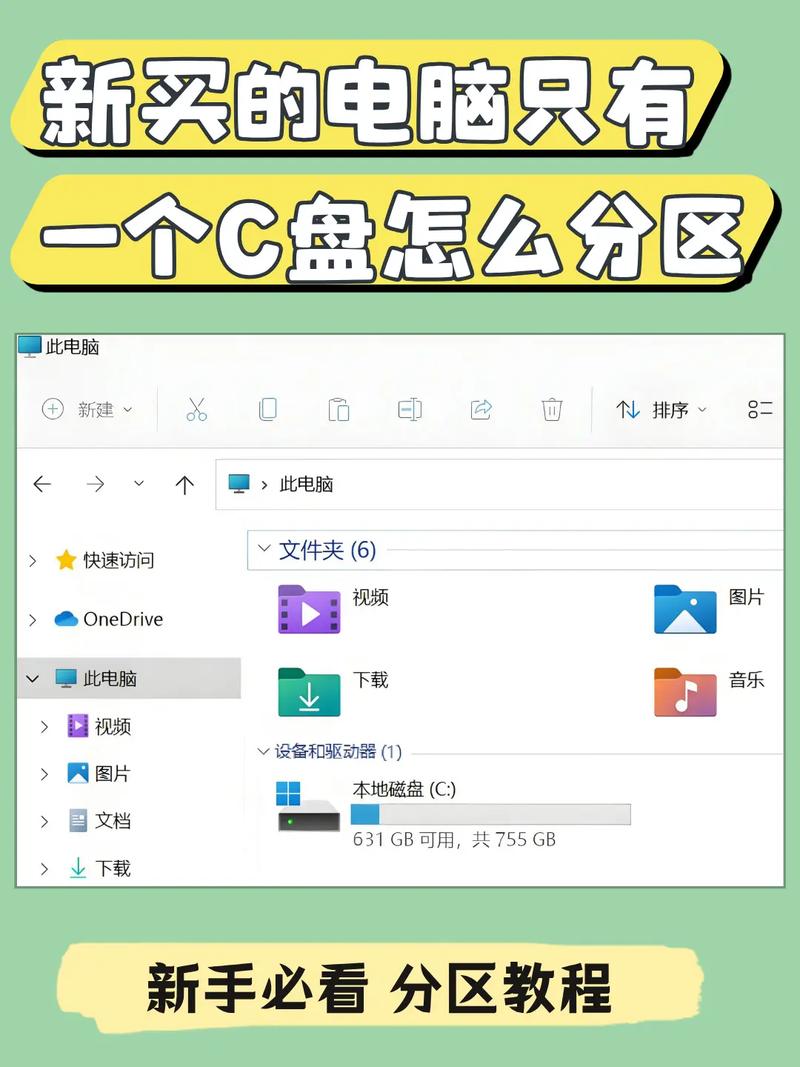
开箱后别急着立刻按下电源键,先检查配件是否齐全,机身是否有划痕或损伤,确认无误后再连接电源,首次开机时,Windows系统会引导你完成区域、语言、键盘布局等基本设置,请务必在这里选择正确的时区和输入法,避免日后使用中出现乱码或时间错误。
账户设置是关键一步,强烈建议你使用微软账户登录,而不是本地账户,这样做不仅能同步你的设置和个人文件,还能更好地保障账户安全,在设置密码时,请选择强度较高的组合,并开启两步验证,系统会询问是否启用隐私选项,例如广告ID、位置服务等,我的建议是:除非非常必要,否则尽量关闭这些数据收集功能,这能更好地保护你的个人信息。
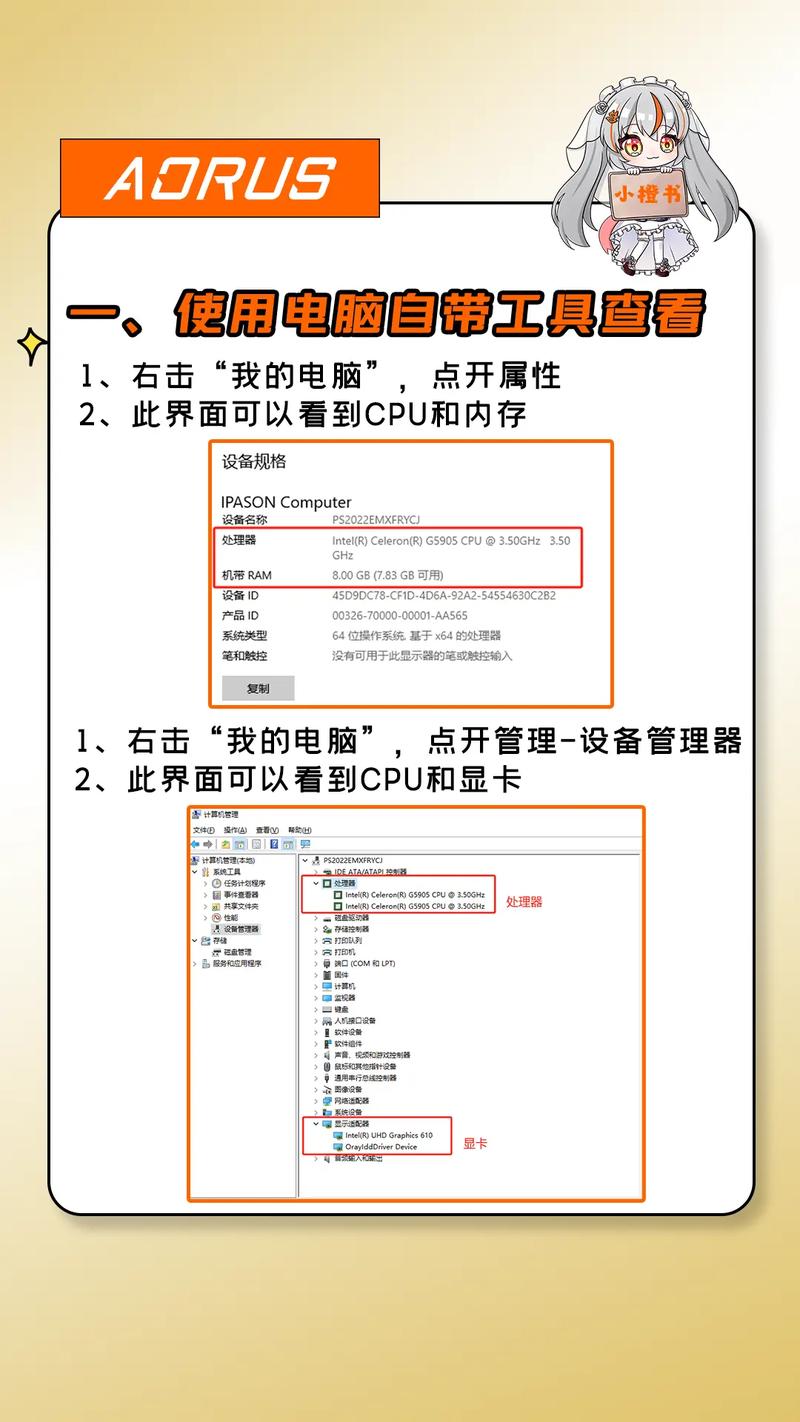
接下来需要重点关注的是系统更新,新电脑预装的系统版本可能不是最新的,因此首次开机后应立刻检查更新,打开“设置”中的“Windows更新”,下载并安装所有可用更新,包括功能更新和安全补丁,这个过程可能需要一些时间,甚至需要重启多次,但这是确保系统安全性和稳定性的必要步骤,不妨访问电脑品牌的官方网站,下载并安装最新的硬件驱动程序,特别是显卡、声卡和芯片组驱动,这能显著提升设备性能和兼容性。
安装可靠的安全软件是必不可少的一步,Windows系统自带的Defender已经相当强大,对于大多数用户来说完全够用,如果你需要额外防护,可以选择一款口碑良好的第三方安全软件,但避免同时安装多个杀毒软件,以免造成系统冲突,更重要的是,培养良好的安全习惯:不随意点击来源不明的链接,下载软件尽量从官方渠道获取。
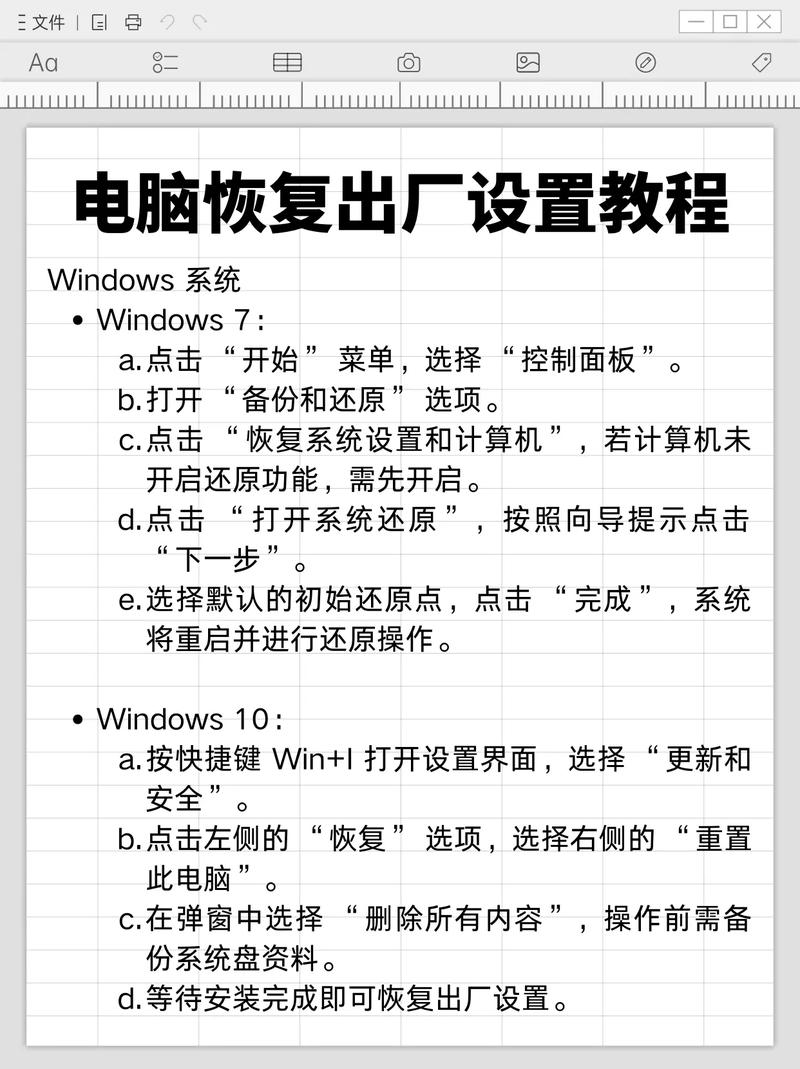
软件安装方面,建议只安装你真正需要的程序,很多人喜欢一次性安装大量软件,结果导致系统臃肿、运行缓慢,我的习惯是优先安装浏览器、办公套件、压缩工具等基础软件,其他专业软件等有需要时再安装,每个软件安装过程中都要特别注意取消勾选附加的工具栏或推荐软件,这些捆绑安装往往带来不必要的广告和弹窗。
数据迁移和备份方案也应该尽早考虑,如果你是从旧电脑换到新设备,可以使用微软提供的“电脑迁移助手”工具来传输文件,建议设置自动备份到外部硬盘或云端存储服务,这样即使遇到系统问题,重要文件也能得到保全。
不妨花些时间个性化你的新电脑,调整显示设置让屏幕更护眼,设置任务栏和开始菜单符合你的使用习惯,还可以调整电源管理模式以平衡性能和续航,这些小调整能让你的使用体验更加舒适。
新电脑就像一张白纸,初始设置决定了它日后能否稳定高效地运行,花一些时间进行正确设置,虽然前期稍显繁琐,但能为后续使用省去许多麻烦,每个人的使用需求不同,这些建议可以作为基础参考,你可以根据自身情况灵活调整,最好的设置是那个最适合你个人习惯的设置。









评论列表 (0)